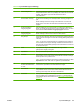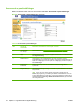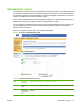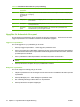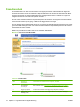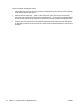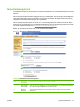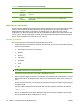HP LaserJet M9040/M9050 MFP Embedded Web Server - User Guide
Bild Område på
skärmbilden
Information eller funktioner som erbjuds i området
3 Välj en e-
postadress eller
ett adressboks-
namn
Välj en e-postadress eller ett adressboksnamn som finns lagrat i enheten för redigering eller
borttagning.
4 Redigera post Klicka på knappen Redigera post när du vill redigera en e-postadress eller adressbok för e-
post i enheten.
5 Ta bort post Klicka på knappen Ta bort post när du vill ta bort en e-postadress eller adressbok för e-post
som lagras i enheten.
6 Ta bort alla
poster
Klicka på knappen Ta bort alla poster om du vill ta bort alla e-postadresser eller
adressböcker för e-post som lagras i enheten.
Uppgifter för Adressbok för e-post
Du kan lägga till e-postadresser genom att klicka på Lägg till e-postadress.... Då kommer du till sidan
Lägg till e-postadress som innehåller instruktioner för att slutföra uppgiften.
Lägga till en e-postadress
Om du vill lägga till en ny e-postadress gör du så här:
1. Klicka på Lägg till e-postadress.... Sidan Lägg till e-postadress visas.
2. Skriv in personens namn i fältet Namn. Namnet är det som visas i listan på enhetens kontrollpanel
när en användare söker efter en e-postadress. Maximal längd är 245 tecken eller mindre, beroende
på vilket språk som används.
3. Skriv e-postadressen i fältet E-postadress. Det måste vara mindre än 255 tecken.
OBS! Om e-postadressvalidering har aktiverats på enheten måste e-postadressen ha ett @-
tecken.
4. Klicka på Använd för att spara den nya e-postadressen i enheten.
Redigera en e-postadress
Om du vill redigera en befintlig post gör du så här:
1. Välj den e-postadress som du vill redigera. Du kan skriva ett namn i sökfältet för att hitta en specifik
e-postadress.
2. Klicka på Redigera post.... Sidan Redigera e-postadress visas.
3. Gör nödvändiga ändringar i fälten Namn och E-postadress.
4. Klicka på Använd för att spara redigeringen.
Tabell 4-6 Skärmbilden Adressbok för e-post (fortsättning)
72 Kapitel 4 Ange alternativ för digital sändning SVWW